
Если вам нравится Gmail, но вы ненавидите новое всплывающее окно создания сообщения, что вы можете сделать? Читайте дальше, поскольку мы помогаем читателю HTG вернуться к окну создания, которого он так жаждал.
Уважаемый компьютерщик,
Я не хочу показаться одним из тех ребят, которые жалуются, когда что-то меняют, но мне действительно не нравится эта новая чушь в стиле "сочинять в окне" с Gmail. Я полностью понимаю, к чему они стремятся: наши почтовые ящики похожи на мега-коммуникационные узлы, и имеет смысл разместить слой окна составления поверх писем, которые вам, возможно, придется просматривать во время работы и ответа на электронную почту. Моя проблема в том, что я не могу сосредоточиться из-за всего этого визуального беспорядка. Мне понравилось старое окно создания сообщения, потому что оно занимало весь экран и заставляло меня сосредоточиться только на том, что я делал в данный момент с этим письмом.
Подскажите, пожалуйста, простой способ вернуть прежний пользовательский интерфейс!
С уважением,
Cramped Composin ’
Мы, конечно, понимаем, что не хотите, чтобы ваш рабочий процесс изменился. Хотя нас не особо расстраивает сужение окна создания и наложение слоев на папку «Входящие», нас по-прежнему раздражает то, что удобные значки панели инструментов были объединены в подгруппы, для доступа к которым требуется дополнительный щелчок мышью - так неудобно!
Однако прежде чем мы покажем вам, как воскресить старое окно создания сообщения, давайте выделим, как вы можете вернуть желаемое полноэкранное покрытие без каких-либо дополнительных усилий. Все сталкивались с новым окном создания сообщения Gmail в его свернутом виде, например:
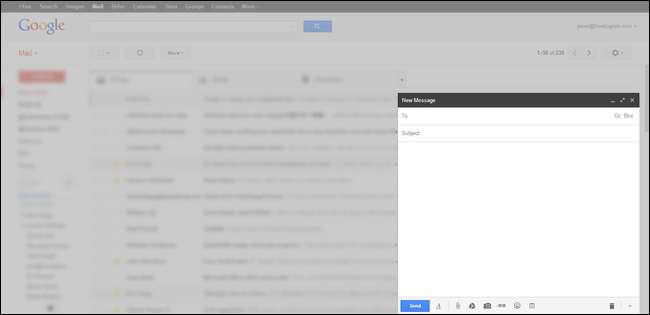
Это многослойный взгляд, который так активно продвигал Google. Он дает вам пространство (хотя и небольшое пространство с сжатым макетом кнопок) для компоновки, накладывается на ваш почтовый ящик, чтобы вы могли ссылаться на электронные письма, искать контент и т. Д. Как и вы, мы видим полезность этого макета, но нам нравятся вещи больше просторна и наша панель инструментов распакована и более доступна. Простое нажатие на полноэкранную кнопку (две маленькие стрелки, указывающие друг от друга в правом верхнем углу окна создания) значительно расширит пространство:
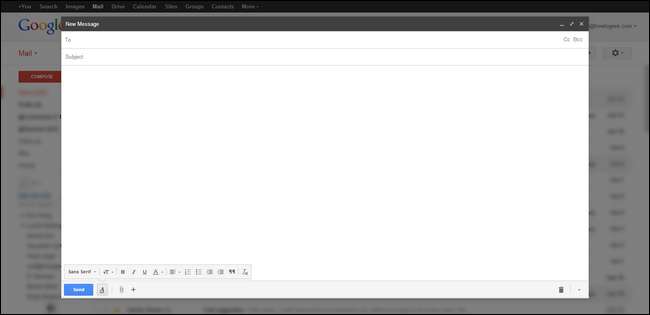
В дополнение к дополнительному пространству, переключение в полноэкранный режим также меняет панель инструментов с очень минималистичной:

На более просторную панель инструментов со всеми переключателями редактирования, которые вы привыкли видеть в старом окне создания:
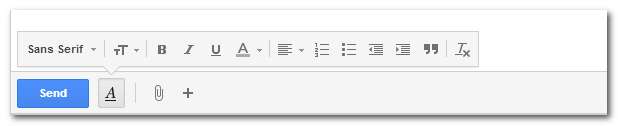
Если вы хотите и даже больше, чтобы составить окно, в котором нет ничего, кроме окна композиции, вы можете щелкнуть маленькую стрелку в верхнем правом углу, удерживая клавишу Shift. Нажмите F11, чтобы перейти в полноэкранный режим, и вы не увидите ничего, кроме окна создания текста, даже не отвлекаясь:
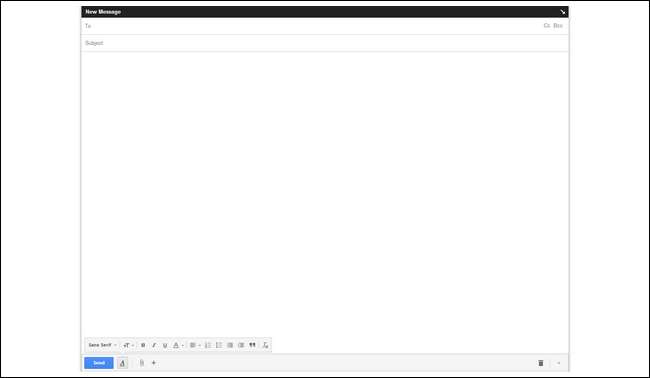
На этом этапе вы, по сути, превратили новое окно создания текста в текстовый редактор, не отвлекающий внимание, даже без какой-либо панели графического интерфейса или боковой панели с визуальным беспорядком.
Если в будущем вы предпочитаете по умолчанию использовать большой вид, нажмите на стрелку меню рядом с корзиной в правом нижнем углу. Здесь вы можете установить полноразмерный вид в качестве окна создания сообщения по умолчанию.
Если этого достаточно для возврата к предыдущему интерфейсу (теперь у вас больше места, функциональная панель инструментов и рабочее пространство, свободное от отвлекающих факторов, если вы используете трюк shift + F11), то вы можете избавить себя от (незначительных) хлопот с установкой что-нибудь, чтобы переделать окно создания. Чтобы вернуть вид старого окна создания Gmail, читайте дальше.
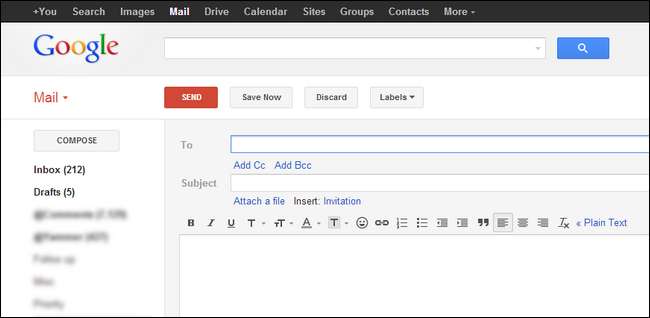
С тех пор как исчезло старое окно создания сообщения, появилось несколько расширений. На приведенном выше снимке экрана показан почтовый ящик Gmail, созданный в старомодном макете благодаря расширению Chrome Retro Compose для Gmail (снято с производства). Retro Compose помещает небольшой переключатель на панель инструментов вашего браузера, который позволяет легко переключиться обратно в новое окно создания. Другой вариант для Chrome: Классический Gmail Compose .
Один из вариантов, доступный как для Chrome, так и для Firefox, - Старый состав . Расширение работает неплохо; плохие обзоры полностью связаны с рекламной кампанией в твиттере, которую они запускали некоторое время назад, что расстроило некоторых людей.
По сути, все они делают одно и то же, но, поскольку всегда есть шанс, что Google внесет изменения, и некоторые из авторов расширений перестанут их обновлять, мы поделимся всеми полезными из них, о которых мы знаем, чтобы вы не остались на высоте и высохнет после будущего обновления Gmail.
Пока вы настроены приручить электронную почту и подчинить ее своей воле, мы определенно рекомендуем ознакомиться с некоторыми другими советами и приемами, связанными с электронной почтой, например:
- Забудьте о уловках: вот лучший способ организовать свой почтовый ящик Gmail
- Как сделать резервную копию вашей учетной записи электронной почты в Интернете с помощью Thunderbird
- Как освободить место в Gmail: 5 способов освободить место
- Как вернуть старый Gmail оглянуться назад
Те из вас, в том числе Cramped Composin ’, которые хотели вернуть старое окно создания сообщения, вероятно, будут особенно заинтересованы в последнем предложении: заставить Gmail выглядеть так, как несколько лет назад. Удачной оптимизации электронной почты и модификации графического интерфейса!







